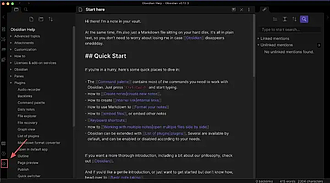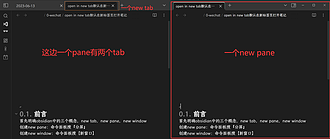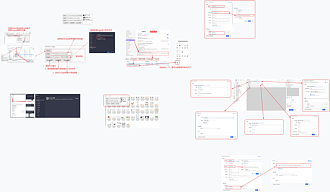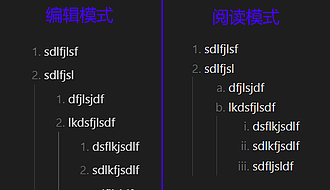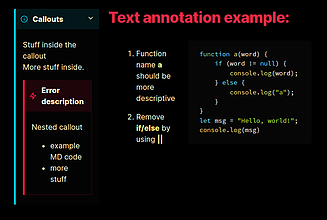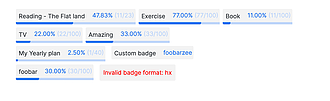记我的 Obsidian 折腾史
记我的 Obsidian 折腾史
记我的Obsidian折腾史535 1. 能够存储资料 2. 符合个人习惯 3. 方便 记我的Obsidian折腾史 - 先保证最核心的资料存储功能 - 剩下至于“自己的习惯”到底是怎样的?让子弹飞一会就知道了。(没错,就是所谓的,遇山开山,遇水搭桥的笨方法。) 插件名简介 Editing Toolbar增强 Obsidian

余月鱼鸽
Pkmer
Obsidian 设置
Obsidian 设置,基本设置,设置属性介绍
在界面点击左下角的「齿轮」图标,可开启 Obsidian 的 Settings 界面。 Pasted image 20230126212524 你可以把 Obsidian 的设置( Settings)看成主要由 2 大部分组成: - 核心插件选项(官方出品并维护) - 社区插件选项(来自开源社区贡献) Pasted image 20230126212816 Obsidian 软件的主要设置,可分成 8 个设置模块: 由于可调整的选项非常多,下面说明 1. Readable line len

OS
Pkmer
Opener 插件默认在新标签页打开笔记
默认在新标签页中打开 md 笔记,如果已经打开了该 md,就会直接切换到该标签页 首先明确 obsidian 中的三个概念,new tab(新标签页),new pane,new window(新窗口) 6f45cb51fd4f12178550a04d5fb2a4a7 452bd54990dafbc7a3abf1d501a2cb61 bbea9b578b7b341234f2e312f02553b1 98f28522fabbd0c8fad02745bcf71923

calmwaves
Pkmer
利用 Mermaid 甘特图在 Obsidian 中管理项目进度
Mermaid, 甘特图, Gantt chart, 项目进度
Obsidian 社区存在很多任务管理相关插件,自己常用来实现任务管理的一些插件包括但不限于: - 该插件可以用来查询及列出满足特定条件的、不同状态的、可以嵌套层级的任务 - 该插件和 Dataview 能够实现的功能类似,只不过其对于诸如如下方面的支持较好: - 快速给出满足查询条件的任务 - 通过界面管理任务优先级、截止日期等属性 - 循环发生的任务 - 该插件是本人开发的,可以方便更改任务状态、添加时间戳等 - 该插件可以用可视化的看板视图展示任务、笔记等 - 该插件可以用来管理周期性笔记,比如,每日、每

Wen
Pkmer
硬核工作流:实现以图搜图
8f4c85d2be870b6e072708e2dc7f8a35.png b729e38a9c447f1eaabfd6801e952b5a.png 094b8e5e7c398b4fed7a77d45fa55755.png 想提出一个观点,那就是以图片为中心的文献管理方式,每篇文献平均也就 10 张图,能看懂这 10 张图,这篇文献自然就看懂了。 👉 可以参考钟澄教授的方法 Python 可以采用 PP-Structure 的文档分析系统,完成版面分析实现提取 PDF 中图片的功能 806ee5d22af74d32d0

熊猫别熬夜
Pkmer
Automatic List Styles 有序列表美化前缀样式
Automatic List Styles 有序列表美化前缀样式。不借用主题和 css 片段前提下。来实现有序列表,增加不同的层级的前缀符号样式。
简单的插件,单纯不借用主题和 css 片段前提下。来实现有序列表,增加不同的层级的前缀符号样式。 image.png - 第一层级:纯数字(单位) - 第二层级:小写英文字母 - 第三层级:小写罗马数字 - 第四层级:大写英文字母 - 第五层级:大写罗马数字 - 第六层级:数字编号(双位) - 第七层级:实心圆 - 第八层级:空心圆 - 第九层级:实心矩形 image.png

OS
Pkmer
引用文档内容到行内方法
引用其他文档中的内容,加入到行内,进行显示的方法
在 obsidian 中,现在只能使用块引用,将一个文档中的一行,放到另一个文档中。而且,还只能放到新的一行,不能嵌入到行中。有时候,我们也想要引用一句话,并嵌入到行中。下面就介绍如何做。 文件名 引用原文档 显示样式为: Pasted image 20230929233509 显示结果为: Pasted image 20230929233531 源文档中,第二行会有点靠右。影响不大。但是介意的话,可以使用下面的 css 样式,进行修改。 将上面的内容放到文件(dataview 行内属性去除前后空格.css)中
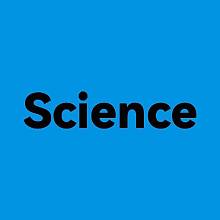
宏沉一笑
Pkmer
Dataview 任务进阶查询示例
dataview TASK FROM "10 Example Data/assignments" WHERE !completed dataview TASK FROM "10 Example Data/assignments" GROUP BY file.link dataview TASK FROM "10 Example Data/assignments" WHERE contains(tags, "later") dataview TASK FROM "10 Example Data/assignments

Huajin
Pkmer
GPT 配合文本向量搜索
在个人实践中,对于文本信息的搜索有下列几种方式: 1. 自建规则搜索:自建结构化的目录,有规则的打标签,命名标题。 2. 文本向量搜索:向量数据库查询 3. 高级搜索语法:通过布尔搜索,条件搜索,联合查询,正则搜索 4. 普通搜索 搜索方式 优点 缺点 -- -- 自建规则搜索 检索速度快,体验好 维护压力大,前期花费时间长 高级搜

windilycloud
Pkmer
Zen 聚焦协作的禅模式插件
让你的 Obsidian 进入到禅模式
让你的 Obsidian 进入到禅模式 一个专注模式的 Obsidian 插件。灵感来自于 "iA Writer"。有时候你需要消除所有的干扰,或者至少减少一些。如果你可以随心所欲地禁用一些元素呢? 安装插件后,您可以很容易地从设置选项卡中更改“隐藏项目”。 截图 有时候这些名称可能相当复杂,按住切换按钮旁边的眼睛按钮,可以一瞥你将隐藏的元素。

OS
Pkmer
Obsidian Columns 支持分栏书写美化你的笔记样式
有时候我们希望充分利用笔记的宽度,在同样的位置并排数额写两个不同的内容,无论是 MOC,还是利用他来提醒自己进度,又或是两个不同的范例,这样的方式似乎都更加优雅。 Obsidian Columns ![image.png]

OS
Pkmer
Obsidian Badge
可以自定义一个进度样式,方便你传入任何地方。需要了解下简单的语法规则。
可以自定义一个进度样式,方便你传入任何地方。需要了解下简单的语法规则。 Obsidian Badge obsidian-badge 围栏代码块将会将每一行渲染为一个嵌入式徽章,这个进度会像成就徽章一样,按照插件预设好的样式展示。

OS
Pkmer